Specialiųjų simbolių įterpimas į Word 2010
Kartais gali prireikti įterpti neįprastą simbolį į Word 2010 dokumentą. Perskaitykite, kaip lengvai tai padaryti su mūsų patarimais ir simbolių sąrašu.
Galite pasirinkti, kad „Word 2013“ atliktų vienkartinį rašybos ir gramatinių klaidų nuskaitymą. Šis procesas gali vykti baigus rašyti, prieš pat spausdinant arba publikuojant dokumentą. Tai panašu į ką tik išskalbtų marškinių raukšlių išlyginimą. Štai kaip tai veikia:
Spustelėkite juostelės skirtuką Peržiūra.
Tai suteiks jums patikrinimo grupę.
Grupėje Proofing spustelėkite mygtuką Rašyba ir gramatika.
Atsižvelgiama į tai, kaip pažeidėte Word gramatinį jautrumą, rodomas rašybos arba gramatikos srities langas. Klaidos rodomos po vieną, kai jos atsiranda jūsų dokumente. Jums netgi gali patikti paaiškinimai, kas negerai, ir kiti komentarai, kurie gali jus emociškai paveikti arba ne.
Susidoroti su nusikaltimu.
Štai ką galite padaryti dėl rašybos klaidų:
Norėdami išlaikyti savo rašybos klaidą, spustelėkite mygtuką Ignoruoti.
Jei norite, kad „Word“ vėl ir vėl nesikreiptų į jus dėl tos pačios rašybos nuodėmės, spustelėkite mygtuką Ignoruoti viską.
Spustelėkite mygtuką Pridėti, kad išsiųstumėte žodį į pasirinktinį žodyną.
Pasirinkite pakaitinį žodį iš pateiktų pasiūlymų, tada spustelėkite mygtuką Keisti, kad „Word“ jį ištaisytų. Arba galite spustelėti mygtuką Keisti viską ir kiekvienas atvejis bus pataisytas visame dokumente.
Štai keletas patarimų, kaip susidoroti su gramatiniais „boo-boos“ klausimais:
Norėdami ištaisyti klaidą, redaguokite paryškintą tekstą dokumente.
Baigę spustelėkite mygtuką Tęsti. Norėdami praleisti klaidą, naudokite mygtuką Ignoruoti.
Spustelėkite mygtuką Keisti, kad pakeistumėte tekstą tuo, ką „Word“ laiko tinkamesniu.
Tęskite dokumento tikrinimą, kol „Word“ pasakys, kad tai atlikta.
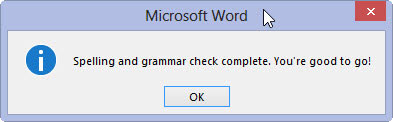
Galima sakyti, kad „gerai eiti“. Nesvarbu.
Kartais gali prireikti įterpti neįprastą simbolį į Word 2010 dokumentą. Perskaitykite, kaip lengvai tai padaryti su mūsų patarimais ir simbolių sąrašu.
„Excel 2010“ naudoja septynias logines funkcijas – IR, FALSE, IF, IFERROR, NOT, OR ir TRUE. Sužinokite, kaip naudoti šias funkcijas efektyviai.
Sužinokite, kaip paslėpti ir atskleisti stulpelius bei eilutes programoje „Excel 2016“. Šis patarimas padės sutaupyti laiko ir organizuoti savo darbalapius.
Išsamus vadovas, kaip apskaičiuoti slankiuosius vidurkius „Excel“ programoje, skirtas duomenų analizei ir orų prognozėms.
Sužinokite, kaip efektyviai nukopijuoti formules Excel 2016 programoje naudojant automatinio pildymo funkciją, kad pagreitintumėte darbo eigą.
Galite pabrėžti pasirinktus langelius „Excel 2010“ darbalapyje pakeisdami užpildymo spalvą arba pritaikydami ląstelėms šabloną ar gradiento efektą.
Dirbdami su laiko kortelėmis ir planuodami programą „Excel“, dažnai pravartu lengvai nustatyti bet kokias datas, kurios patenka į savaitgalius. Šiame straipsnyje pateikiami žingsniai, kaip naudoti sąlyginį formatavimą.
Sužinokite, kaip sukurti diagramas „Word“, „Excel“ ir „PowerPoint“ programose „Office 365“. Daugiau informacijos rasite LuckyTemplates.com.
„Excel“ suvestinės lentelės leidžia kurti <strong>pasirinktinius skaičiavimus</strong>, įtraukiant daug pusiau standartinių skaičiavimų. Šiame straipsnyje pateiksiu detalius nurodymus, kaip efektyviai naudoti šią funkciją.
Nesvarbu, ar dievinate, ar nekenčiate Word gebėjimo išjuokti jūsų kalbos gebėjimus, jūs turite galutinį sprendimą. Yra daug nustatymų ir parinkčių, leidžiančių valdyti „Word“ rašybos ir gramatikos tikrinimo įrankius.





